Mỗi tài liệu được lưu trữ trong bộ nhớ của máy tính hoặc thiết bị kỹ thuật số khác có tên riêng. Nhờ đó, người dùng có thể nhanh chóng tìm kiếm các tập tin và dễ dàng điều hướng trong không gian ảo của thiết bị. Kiến thức cơ bản về cách đặt tên tệp sẽ phục vụ bạn trong một thời gian dài, bạn chỉ cần học một vài phương pháp nổi tiếng và đơn giản.
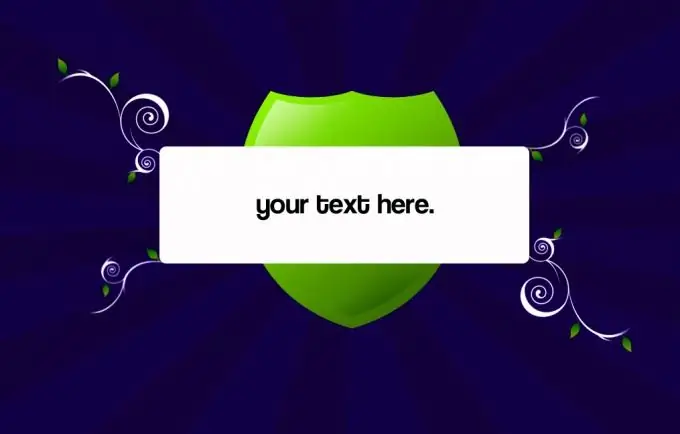
Hướng dẫn
Bước 1
Để đặt tên cho tệp chưa đặt tên hoặc đổi tên cũ thành tên mới, hãy nhấp chuột phải vào lối tắt tệp. Một danh sách lệnh sẽ xuất hiện trước mặt bạn. Tìm lệnh Đổi tên ở cuối danh sách. Nhấn vào nó. Sau đó, tên dưới biểu tượng tệp sẽ được đánh dấu giống như một điểm đánh dấu. Ngoài ra, ở đầu tên, một con trỏ nhấp nháy sẽ xuất hiện. Tiếp theo, bạn cần nhập bất kỳ tên phù hợp nào trên bàn phím và nhấn phím "Enter" (trên chuột - nút bên trái).
Bước 2
Tốt hơn là viết tên bằng chữ cái Latinh, bằng tiếng Anh. Điều này sẽ đảm bảo việc mở và hoạt động bình thường sau đó của tệp khi nó được chuyển sang phương tiện di động - đĩa laser, ổ đĩa flash và đĩa mềm. Đồng thời, tên của các tài liệu sẽ được hiển thị hoàn hảo trên giao diện của điện thoại di động, máy tính cá nhân, máy tính xách tay, netbook và các thiết bị di động khác khi chúng được trao đổi qua các kênh Bluetooth tốc độ cao không dây. Các tên Latinh, trái ngược với các tên được viết bằng Cyrillic, được hiển thị tốt trong mạng cục bộ của trình duyệt Internet, e-mail, khi tải tệp lên một trang web và quay lại từ đó.
Bước 3
Nếu bạn làm việc trong trình chỉnh sửa văn bản, ảnh hoặc video, chương trình đa phương tiện để tạo trình chiếu và trình chiếu, trong bảng tính Excel và với các phần mềm khác, thì bạn chỉ cần biết cách đặt tên tệp từ cửa sổ dịch vụ nội bộ của chương trình. Để thực hiện việc này, hãy chuyển đến thanh menu trên cùng. Tiếp theo, tìm tab đầu tiên "Tệp". Mở nó ra. Một danh sách các lệnh sẽ bật lên. Nhấp vào "Save As" và một cửa sổ mới có cùng tên sẽ xuất hiện. Chuyển đến cuối cửa sổ. Trong trường "Tên tệp", hãy viết tên trong tương lai của tài liệu của bạn. Tiếp theo, ở dòng dưới cùng, hãy đặt loại tệp và nhấp vào nút "Lưu". Sau quy trình này, tệp của bạn sẽ mang tên của nó.






